Програми лояльності: Налаштування категорій покупців
Тут ви можете автоматизувати процес присвоєння категорій покупцям, а також інформувати покупця про присвоєння їм нової категорії.
Перед тим як налаштувати “Правило встановлення категорії”, вам потрібно налаштувати сповіщення покупців про зміну категорії:
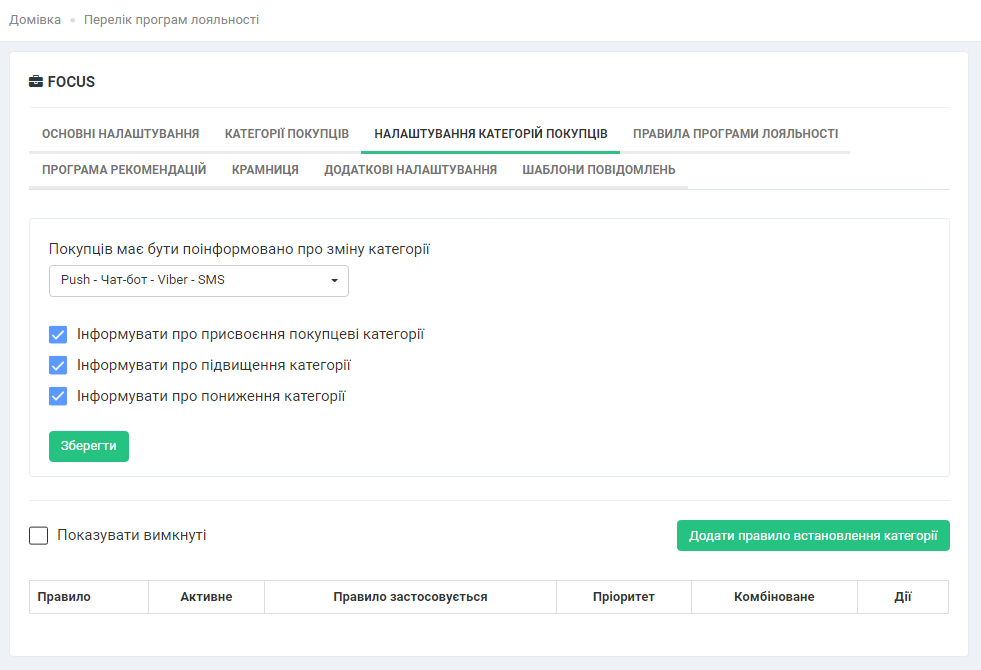
Сповіщати покупців про зміну категорії
Оберіть канал, за допомогою якого ви будете повідомляти покупця про зміну категорії.
При використанні методу SMART спочатку відправляється PUSH-повідомлення на смартфон покупця; якщо воно не було доставлено, тоді відправляється SMS-повідомлення. Системні PUSH-повідомлення є безкоштовними (PUSH-повідомлення буде доставлено покупцю за умови, що у нього встановлений мобільний додаток inCust).
Якщо ви не хочете повідомляти ваших покупців, залиште в цьому полі “Не повідомляти” Якщо сповіщення увімкнено в налаштуваннях категорії, то надсилання повідомлень контролюється опцією в “Налаштуваннях категорій покупців”. Також, ви можете вказати, чи будете ви повідомляти ваших покупців про перехід категоріями вниз або вгору, встановивши відповідні опції “Інформувати про підвищення категорії покупця” та /чи “Інформувати про зниження категорії покупця”.
Для налаштування “Правила присвоєння категорії” вам потрібно заповнити різні поля, які визначають правила, за якими ваш покупця автоматично буде переведено до нової категорії. Ви можете додати правило ( кнопка зеленого кольору “Додати правило присвоєння категорії” праворуч), відредагувати або вимкнути створені раніше:
Правила присвоєння категорії
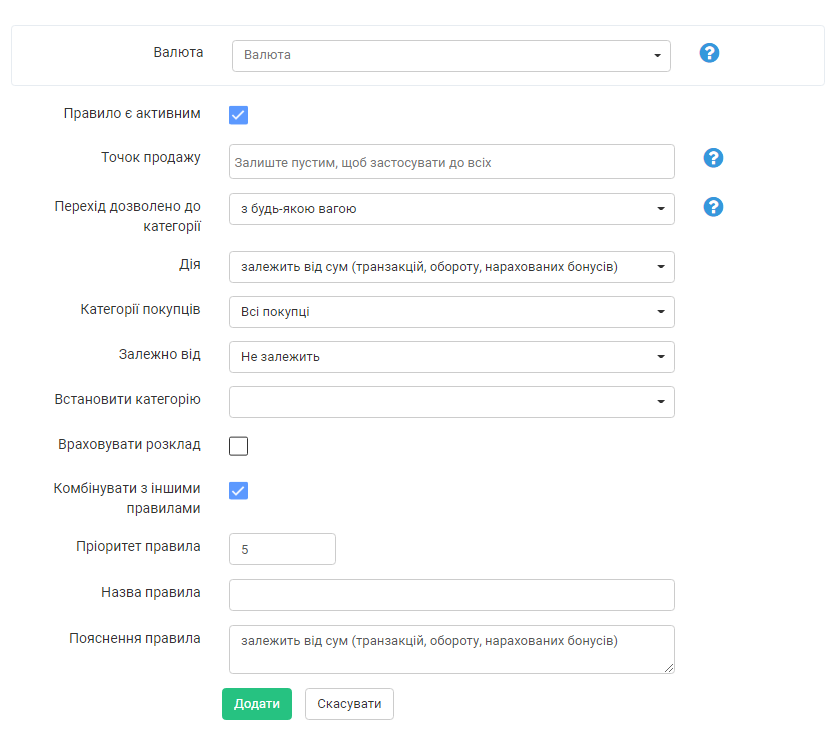
Валюта – вкажіть валюту, з якою працює ваш бренд. Якщо ви працюєте в різних країнах, може бути налаштовано відповідні термінали з різними валютами.
Правило активне – Для того, щоб увімкнути / вимкнути правило, поставте / зніміть галочку.
Точки продажу – Виберіть точки продажу, для яких буде застосовано це правило. Якщо не вибрано жодної точки продажу, то правило буде застосовуватися до всіх точок продажу за замовчуванням.
Перехід дозволяється до категорії
- з будь-якою вагою – дозволений перехід як до категорії з більшою вагою, так і до категорії з меншою вагою
- тільки з великою вагою – дозволений перехід ЛИШЕ до категорії з більшою вагою
- тільки з меншою вагою – дозволений перехід ЛИШЕ до категорії з меншою вагою
Дія – за яких умов покупець буде автоматично переведений до нової категорії. Таких дій дві, і для кожної дії ви можете налаштувати залежність, вказавши потрібне:
- залежить від сум (транзакцій, обороту, нарахованих бонусів) – якщо перехід до категорії має залежати від сум транзакцій або бонусів, то вам слід вказати саме цю дію. Наприклад, за допомогою цієї дії ви зможете реалізувати перехід до категорії VIP, якщо в покупця на рахунку є 100.000 бонусів, накопичених за рік. Такі сценарії стимулюють ваших покупців збирати бонуси для отримання цікавіших винагород (знижок, бонусів, подарунків)
- залежить від кількості або вартості придбаних товарів – якщо ви фокусується на розвитку продажів певного товару або групи товарів, то ви можете створити правило переведення до категорії на підставі придбання конкретних товарів / груп товарів. Наприклад, при купівлі товару “Возик дитячий” ви автоматично переводите покупця до категорії “Батьки”. Надалі така сегментація дасть вам можливість робити розсилання (новинні, акції і т.д.) серед цільової аудиторії.
Категорія покупців – Кожен ваш покупець належить до певної категорії. Ви можете вказати правило або для всіх категорій, або для певної категорії. Вкажіть ту категорію покупців, до якої буде застосовано це правило.
Залежно від – з меню, що випадає, виберіть потрібну опцію. Залежно від Дії, зазначеної вами раніше, перелік залежностей буде трохи відрізнятися. Якщо ви налаштовуєте правило, яке “Залежить від сум (транзакцій, обороту, нарахованих бонусів)”, то вкажіть залежність, яка вам пасує:
- Сума – мається на увазі сума транзакцій (оборот).
За допомогою цієї опції ви зможете налаштувати залежність, наприклад, «якщо покупець зробив покупок на суму 1000 гривень протягом місяця, то переводимо його в категорію ‘Золотий покупець’, а якщо покупець зробив покупок на суму 5000 гривень за той самий період, то переводимо його в категорії ‘Срібний покупець’ ». Зверніть увагу, що період, за який розраховуватиметься сума, встановлюється окремою опцією “За який період”, яку описано нижче.
- Сума нарахованих бонусів – ця залежність буде відслідковувати, скільки бонусів було нараховано покупцеві. Тут ви зможете налаштувати залежність від суми бонусів, нарахованих за період. Наприклад всі, хто протягом шести місяців заробив 5000 бонусів, автоматично переходять до категорії «VIP». Зверніть увагу, що період, за який ми будемо розраховувати суму, встановлюється окремою опцією “За який період”, яку описано нижче.
- Кількість бонусів на рахунку – ця опція вказує системі, що після кожної транзакції слід перевірити стан бонусного рахунку покупця.
При виборі дії “залежить від кількості або вартості придбаних товарів”, можна налаштувати наступне:
- «Сума» – ваше правило залежатиме від вартості придбаних товарів чи послуг, перелік яких ви налаштовуєте додатково. Ця опція дозволить вам перевести покупців до категорії в залежності від сум покупок конкретного товару або категорії товарів. Наприклад, ви бажаєте виділити серед ваших покупців тих, хто зробив покупок за квартал в категорії “Дитячі товари” на суму більше 3000 гривень і перевести їх до категорії “Батьки”. Зверніть увагу, що період, за який розраховуватиметься сума, встановлюється окремою опцією “За який період”, яку описано нижче.
- «Кількість» – ваше правило залежатиме від кількості придбаних товарів. Ця залежність допоможе вам реалізувати сценарій переведення до категорії, яка залежить від кількості товарів, придбаних за певний період. Наприклад, якщо ваш покупець за три місяці купив 10 чашок кави, то ми автоматично переведемо покупця в категорію “Кавоман”. Зверніть увагу, що період, за який розраховуватиметься кількість, встановлюється окремою опцією “За який період”, яку описано нижче.
В обох випадках у вас є опція Немає залежності – за її активності, покупця буде переведено до іншої категорії при здійсненні покупки або нарахуванні бонусів.
“За який період” — правило може залежати від суми чека або суми покупок покупця за весь час, за останній рік або, наприклад, за цей місяць.
Період може бути
- За весь час
- Разово, за чек
- За день
- За тиждень
- За місяць
- За три місяці
- За рік
- За поточний тиждень (з понеділка)
- За минулий тиждень (з понеділка)
- За поточний місяць (з 1-го числа)
- За попередній місяць (з 1-го числа)
- За поточний квартал
- За минулий квартал
- За поточний рік (з 1-го січня)
- За минулий рік (з 1-го січня)
Граничне значення — Вкажіть, яким чином це правило варіюватиметься. Наприклад, при сумі чека від 0 до 10000 грн покупця буде переведено до категорії “Срібний”, а при чеках більше 10000 грн – до категорії “Золотий”.
Присвоїти категорію – вкажіть категорію, яку ви хочете присвоїти вашому покупцеві.
Застосувати для категорій товарів — ви можете встановити перелік Категорій товарів або послуг, до яких може бути застосовано це правило. Категорії товарів має бути або створено заздалегідь в inCust (розділ Категорії), або ваша облікова система має передавати їх при проведенні транзакції. Обов’язково переконайтеся, що ваша облікова система коректно передає категорії товарів чи послуг до inCust, і що назви точно збігаються у вашій обліковій системі і в цьому полі. Зверніть увагу – правило застосовуватиметься для товарів, які належать саме до обраної категорії; а якщо ви хочете враховувати товари, які належать до підкатегорій, – вкажіть їх окремо у цьому налаштуванні. Якщо ви не обрали «Застосувати для товарів» або «Застосувати для категорій товарів», то правило застосовується для всіх товарів і послуг.
Застосувати для товарів — ви можете встановити перелік Товарів або послуг, до яких може бути застосовано це правило. Вам потрібно або вибрати зі створених раніше товарів (розділ Товари) або вказати артикул товару або його код. Код товару або артикулу передається в чеку від вашої облікової системи або POS по API або задається в Панелі управління бізнесу. Якщо ви не обрали «Застосувати для Категорій товарів» або «Застосувати для товарів», то правило застосовується для всіх товарів і послуг.
Не застосовувати для категорій товарів — ви можете вказати Категорії товарів або послуг, до яких правило застосовуватися не буде. Категорія товарів або послуг передається в чеку від вашої облікової системи або POS по API або задається в Панелі управління бізнесу. Пусте поле означає, що у вас немає винятків!
Виключити товари — Ви можете встановити перелік товарів або послуг, до яких правило застосовуватися не буде. Код товару або артикулу передається в чеку від вашої облікової системи або POS по API або задається в Панелі управління бізнесу. Пусте поле означає, що у вас немає винятків.
Мінімальна кількість товарів і/та Максимальна кількість товарів — ця опція з’являється, якщо обрано товарне правило, — обмежте кількість товарів, при купівлі якої застосовується правило. Наприклад, покупець може перейти до іншої категорії, але лише якщо зазначених в правилі товарів не більше 5 шт в чеку.
Враховувати розклад – Залиште значення порожнім, якщо не хочете обмежувати дію діапазоном дат або часу. Якщо ви увімкнете опцію, то у вас з’являться поля, в яких ви можете вибрати, наприклад, дати, в проміжку між якими буде діяти правило, або ви можете вибрати дні та години, в які буде діяти це правило. Таким чином, ви можете налаштувати якусь акцію, яка буде діяти наприклад тільки по середах, тільки на 8-9 березня, або кожен день з 9 до 11 ранку.
Комбінувати з іншими правилами — Для кожної операції продажу в inCust всі правила виконуються в автоматичному режимі, з огляду на пріоритети.
Пріоритет правила — пріоритет правила дозволяє вам встановити порядок застосування правил при автоматичному їх виконанні. Менша кількість позначає вищий пріоритет. Якщо ви хочете, щоб правило було застосовано першим – встановіть пріоритет в значення 0.
Назва правила, Пояснення правила — Напишіть, що робить це правило, як буде називатися, щоб ви могли швидко зрозуміти, що це правило робить, і могли легко знову знайти це правило серед інших. Зверніть увагу, що саме ви заповнюєте пункт “Назва правила”.


